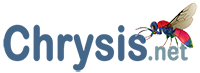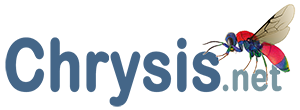Ultimo aggiornamento 16 Luglio 2020
Il presente è il primo di alcuni argomenti dedicati alla fotografia digitale relativamente alle fasi di postproduzione, cioè successive alla ripresa.
![]() Il nostro personalissimo – e non necessariamente rigoroso – flusso di lavoro in fase di produzione e di postproduzione comporta l’acquisizione delle immagini in formato RAW e la successiva elaborazione per il formato JPEG ad alta qualità. Dopodichè archiviamo i file RAW su hard disk esterni.
Il nostro personalissimo – e non necessariamente rigoroso – flusso di lavoro in fase di produzione e di postproduzione comporta l’acquisizione delle immagini in formato RAW e la successiva elaborazione per il formato JPEG ad alta qualità. Dopodichè archiviamo i file RAW su hard disk esterni.
In commercio esiste un’ampia gamma di software per l’elaborazione delle immagini RAW, fra cui Bibble, Lightroom, etc. Dopo aver sperimentato qualcosa, le nostre preferenze – più sentimentali che motivate da solide ragioni tecniche – sono ricadute sui seguenti strumenti:
- Adobe Camera Raw (o, a seconda dei casi, Canon Digital Photo Professional);
- Adobe Photoshop, con qualche eventuale plug-in.
Rispetto ad altri tool, Camera Raw, che è un plug-in di Photoshop, tratta piuttosto bene il rumore di fondo, ha un’interfaccia semplice ed intuitiva, esporta in JPEG con tempistiche accettabili, registra su di un file XML le elaborazioni applicate. Ciò che potrebbe mancare al software è comunque compensabile con Photoshop in fase successiva.

Canon Digital Photo Professional (DPP) ci sembra preferibile a Camera Raw in alcune particolari circostanze, come ad es. per le macrofotografie con flash. Al momento, però, non abbiamo elementi sufficienti a motivare questa impressione adducendo delle prove qualitative o quantitative.
In ogni caso e qualunque sia il sistema usato, lo scopo ovvio è uno solo: acquisire le immagini alla massima qualità (RAW) e con la migliore esposizione possibile, per poi esportarle in formato leggibile (JPEG o TIFF) ed applicare le ultime correzioni per ottenere foto che siano belle.
Dal RAW al JPEG o al TIFF (Adobe Camera Raw)
Camera Raw ci piace anche perché consente di salvare il risultato delle operazioni effettuate in un file esterno al RAW stesso, con estensione XMP. Questo è un file XML che contiene i metadati associati all’immagine, mentre l’immagine originale rimane così inalterata.
L’interfaccia di Camera Raw comprende un menu superiore:
con i seguenti strumenti (da sinistra verso destra):
- Zoom
- Hand (per spostare l’immagine)
- White Balance, contagocce per il bilanciamento del bianco
- Color Sampler, contagocce per il prelievo di un colore
- Crop, per il ritaglio
- Straighten, per raddrizzare l’orizzonte
- Retouch, per ritoccare macchie
- Red Eye Removal, per rimuovere l’effetto “occhi rossi”
- Open preferences dialog, per cambiare le impostazioni
- Rotate, per ruotare di 90° in senso orario o antiorario.
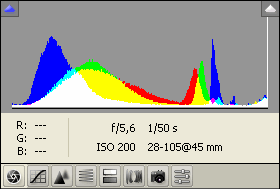 Sulla destra compare un cruscotto piuttosto ricco di impostazioni.
Sulla destra compare un cruscotto piuttosto ricco di impostazioni.
Si parte con l’istogramma tonale dell’immagine, seguito da un sommario dei parametri di scatto (diaframma, tempo, ISO e obiettivo, cioè parte dei cosiddetti dati Exif) e da una serie di linguette grafiche, a cui corrispondono differenti quadri di comando.
L’istogramma va letto come la mappa della luminanza che va dalle ombre (shadows) a sinistra, ai toni medi (mid tones) al centro, alle alte luci (highlights) a destra.
L’istogramma illustrato corrisponde al seguente paesaggio autunnale:

in cui prevalgono le tonalità verso le ombre medie, mentre le alte luci sono poche e tendenti alla sovraesposizione (“toccano” il bordo all’estrema destra).
La prima linguetta è la Basic e contiene gli indici di uso più basilare:
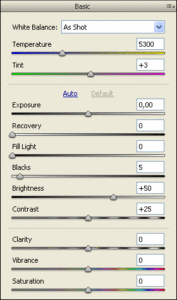 White Balance, per la correzione del bilanciamento del bianco, tramite preset (As shot, Auto, Daylight, etc.), a cui corrispondono valori di Temperatura di colore e di Tinta. Può essere impostata su valori personali. Noi utilizziamo i preset del White Balance per correggere in modo veloce immagini scattate in condizioni di luce non standard.
White Balance, per la correzione del bilanciamento del bianco, tramite preset (As shot, Auto, Daylight, etc.), a cui corrispondono valori di Temperatura di colore e di Tinta. Può essere impostata su valori personali. Noi utilizziamo i preset del White Balance per correggere in modo veloce immagini scattate in condizioni di luce non standard.- Auto | Default: questi link attivano una correzione automatica dell’esposizione o la riportano allo stato originario. In alcune circostanze la correzione automatica può funzionare bene. Quando non è il caso di usarla, ricorriamo all’impostazione manuale degli indici successivi.
- Exposure, per correggere l’esposizione in termini fi frazioni di stop, con un range totale di ±4 stop.
- Recovery, per (tentare di) far emergere i dettagli dalle aree interessate dalle alte luci.
- Fill Light, per “aprire” le zone d’ombra, quindi le tonalità comprese fra il centro e l’estrema sinistra dell’istogramma.
- Blacks, per rendere più scure le zone in ombra, quelle cioé all’estrema sinistra nell’istogramma.
- Brightness, per correggere la luminosità delle tonalità medie della scena.
- Contrast, per correggere il contrasto.
- Clarity,
- Vibrance, per migliorare la saturazione dell’immagine, agendo sulle aree meno sature.
- Saturation, per migliorare la saturazione dell’immagine nel suo complesso.
Le linguette successive contengono settaggi più fini, adatti a perfezionare le operazioni effettuate nella linguetta Basic:
- Tone Curve (Curva di viraggio), per effettuare correzioni nelle zone che vanno delle alte luci alle ombre.
- Detail (Dettagli), per regolare il livello di messa a fuoco (sharpening) e di riduzione del rumore (noise reduction) dell’immagine.
- HSL/Grayscale (HSL/Scala di grigio), per avere il massimo controllo sui colori dell’immagine, potendo agire sui singoli canali dai rossi ai magenta per correggere i tre parametri fondamentali: Tinta (Hue), Saturazione (Saturation) e Luminanza (Luminance). La possibilità di intervenire sui singoli canali è data anche se si converte l’immagine in scala di grigi (grayscale).
- Split Toning (Divisione toni), per colorare le immagini in scala di grigi o per applicare effetti speciali.
- Lens Corrections (Correzioni lente), per correggere frange di colore (color fringing) e vignettatura dell’obiettivo.
- Camera Profile (Calibrazione fotocamera), per precaricare un profilo specifico della fotocamera in uso. E’ richiesto uno script (reperibile qui) e una tavola Macbeth per la calibrazione del colore. Maggiori dettagli possono essere reperiti qui.
Il nostro flusso di lavoro comporta quindi una serie di operazioni e di correzioni, dove necessarie:
- controllo al 100% per controllare la messa a fuoco dell’immagine;
- rotazione delle immagini acquisite in verticale;
- correzione di eventuali macchie derivanti da polvere sul sensore o sulle lenti;
- correzione della linea dell’orizzonte o delle linee verticali;
- correzione del bilanciamento del bianco, dove necessario;
- correzione dell’esposizione;
- correzione selettiva di alcuni canali di colore o di zone tonali;
- eventuale correzione dei difetti ottici (aberrazione cromatica, vignettatura, etc.).
seguite dall’esportazione delle immagini in un formato leggibile, JPEG o TIFF. Utilizziamo il formato non compresso TIFF quando sappiamo che dovremo passare le immagini anche in Photoshop per ulteriori correzioni. In tal modo riserviamo a quest’ultimo programma il passaggio finale al formato JPEG.
Dichiarazione su copyright, autore e proprietà
Tutti i contenuti di questa pagina sono copyright ©️ Chrysis.net se non diversamente specificato - si prega di consultare i singoli casi per dettagli sulla paternità e sul copyright. Gli esemplari nelle foto provengono dalle collezioni personali degli autori o di altri collaboratori e dalle collezioni di vari musei. Salvo diversamente specificato, l'intero contenuto di questo sito Web è a scopo personale, non commerciale, scientifico ed educativo con giusto accredito alla pagina da cui è stato derivato, e conformemente ai Termini e condizioni di Chrysis.net.
Per citazioni
Agnoli G.L. (2025) Manuale di Fotografia di Chrysis.net - Il flusso di lavoro da RAW a JPEG, in: Chrysis.net website. Interim version 22 December 2025, URL: https://www.chrysis.net/it/fotografia/manuale-di-fotografia/flusso-di-lavoro-da-raw-a-jpeg/.